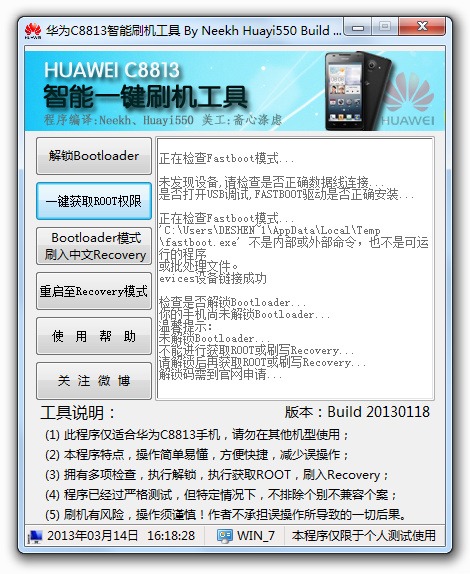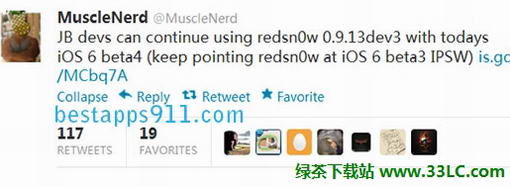萬盛學電腦網 >> 手機技巧 >> bioprotect怎麼用?怎麼設置?bioprotect設置及使用教程
bioprotect怎麼用?怎麼設置?bioprotect設置及使用教程
bioprotect怎麼用?怎麼設置?綠茶小編胖胖帶來了bioprotect設置及使用教程,BioProtect是一款指紋識別插件,那麼這款插件該如何使用呢?如果你不是很了解的話,就請參考下文吧。
安裝BioProtect並不會在桌面上出現相關程序,只能進入設置找到它。點擊設置中進入,我們就能夠看BioProtect的一些選項,首先它給我們的印象就是漢化不完整。點擊【圓環顏色】進入,我們就能夠選擇自己喜歡的指紋識別樣式了。

BioProtect加密軟件具體步驟,下面以加密PP助手為例,依次進入【設置】-【BioProtect】-【Application】-【PP助手】,即可加密該軟件了。想要打開這個軟件,我們只需驗證Touch ID指紋就可以了,
如果指紋識別不靈打不開怎麼辦了,我們還可以選擇輸入密碼進入,點擊【Enter passcode】輸入四位數密碼即可。這個選項需要你在BioProtect設置中打開【Passcode options】選項。利用軟件加密的方法,我們可以將一些敏感且重要的軟件進行加密,比如手機銀行、支付寶、以及相冊。
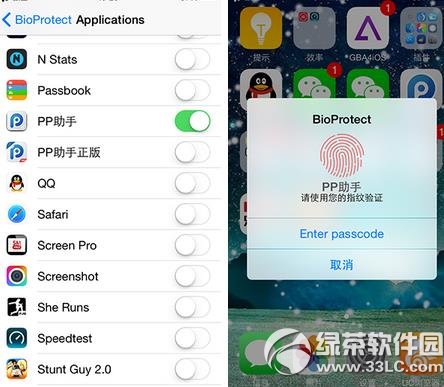
BioProtect還有一個非常人性化的功能,就是能夠加密文件夾,把你一些比較私密的軟件放在一個文件夾中,只需加密一次就能夠保護多個軟件。下面小編以加密這個名為“插件”的文件夾為例。依次進入【設置】-【BioProtect】-【Folders】-【插件】,開啟插件文件夾加密。回到主屏上打開該文件夾時,我們就發現打開該文件夾中的軟件就需要指紋識別驗證了。由於這個步驟中,我們把密碼輸入選項取消掉了,因此,彈窗中沒有了【Enter passcode】選項,無法通過輸入密碼進入。如果你還有其它新的軟件想要進入加密,都可以直接把它拖到這個文件夾中。
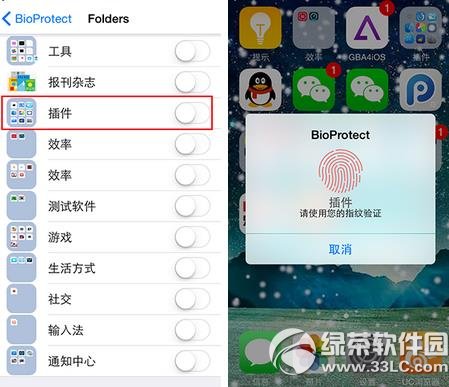
BioProtect還優化到了多任務管理中,雙擊Home鍵進入多任務管理中,我們能夠發現加密的軟件多了一個模糊效果,打開來需要再次指紋驗證,這個細節使我們看到BioProtect是一個非常有誠意且考慮的非常周到的軟件。不過多任務加密文件中的【Filza】插件則是正常顯示,並且可以直接打開。這點雖然並無大礙,但是如果給用戶多一個模糊的選擇那豈不是更好。
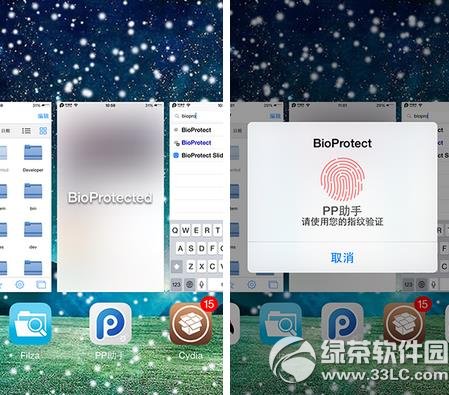
以上就是bioprotect怎麼用/設置的全部內容,你看明白了嗎?
綠茶小編猜你還喜歡:
ios8.1越獄後插件推薦 ios8.1完美越獄後必裝插件
appellancy怎麼用?appellancy臉部識別解鎖插件使用教程
手機技巧排行
- 諾基亞xl評測視頻:nokia xl上手評測
- oppo r7007充電不了怎麼辦 oppo r7007充電不了解決辦法
- 170號段哪個好?虛擬運營商170號段區別對比
- touch os是什麼系統?touch os操作系統評測
- 支付寶支持買汽車票城市有哪些 支付寶購買汽車票方式有哪些?
- 手機QQ安卓版6.2.1更新內容介紹 安卓手機QQ 6.2.1下載地址
- 查找我的iphone怎麼關閉?查找我的iphone關閉不了解決方法
- iPhone5還是三星GALAXY Note 2好?蘋果安卓兩款機皇對比測評
- iphone5c激活圖文教程
- iphone5s sim卡怎麼裝?iphone5s安裝sim卡方法
智能手機推薦
相關文章
- iOS10抬腕喚醒功能在哪 iOS10使用/關閉抬腕喚醒功能教程
- iOS10屏幕卡頓耗電快怎麼辦 升級iOS10屏幕卡頓耗電快解決辦法
- vivo X7和OPPO R9哪個好?vivo X7與OPPO R9區別對比
- 榮耀V8與努比亞Z11對比評測 nubia Z11和榮耀V8哪個好
- nubia Z11和Z11 max哪個好? nubia Z11與Z11 Max區…
- OPPO A59和R9哪個好?OPPO R9與A59區別對比
- iOS10用回iOS9解鎖方法 iOS10怎麼用iOS9解鎖方式
- vivo X7 Plus與OPPO R9 Plus vivo X7 Plus和O…
- nubia Z11 mini與Z11區別對比 nubia Z11和Z11 min…
- OPPO R9性能怎麼樣?體驗評測
- 評測:OPPO R9拆機後你知道多少?